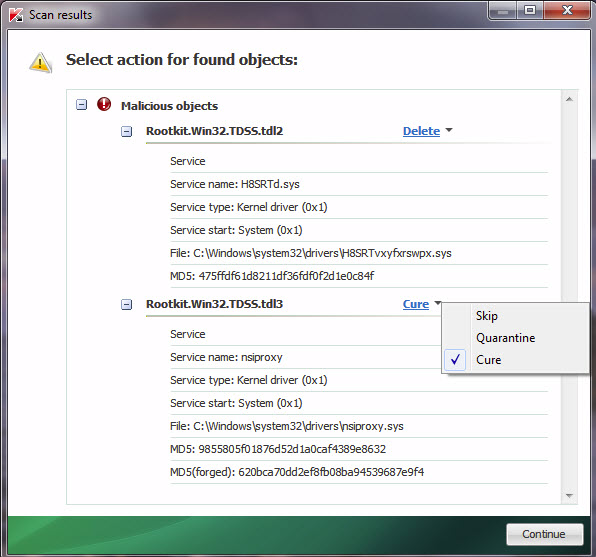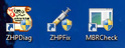Bonjour,
Cela fait plus de 2 ans que je n'avais plus eu besoin de faire appel à vous.
Security protection s'est installé sur l'ordinateur portable de mon père.
Quand? Comment? Mystère.
Le PC est sous XP avec Avira comme anti-virus.
L'accès à Internet bloqué complètement.
Pouvez-vous m'indiquer une marche à suivre?
D'avance, merci pour votre aide (qui a toujours été efficace par le passé).
Bonne soirée.
-----





 RogueKiller :
RogueKiller :